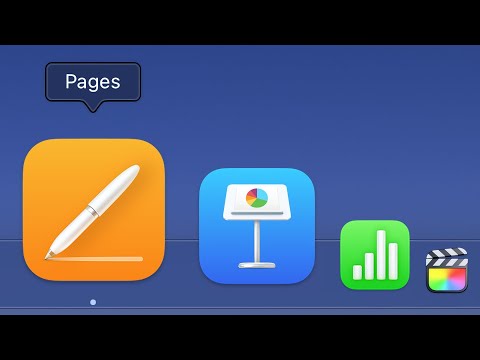
תוֹכֶן

במחשב מקינטוש שלך יש תוכנת Pages, חלק מקבוצת היישומים iWork. באמצעות דפים תוכלו ליצור תרשימי זרימה העונים על צרכיכם. לדוגמה, באפשרותך ליצור מודל המייצג כיצד רכיבים שונים עובדים יחד בשירות הלקוחות, או ליצור תרשים זרימה ארגוני ייחודי לעובדים שלך. השתמש בכלי התוכנה כדי ליצור צורות, קווים וטקסטים המרכיבים תרשים זרימה.
שלב 1
פתח דפים, לחץ על תפריט "קובץ" ואז על "חדש" או "חדש מתבנית" כדי לפתוח את חלון בחירת התבנית. לחץ על "ריק" בחלון ואז על "ריק" או "נוף ריק" כדי לקבוע את כיוון המסמך.
שלב 2
לחץ על כפתור "צורות" ובחר צורה (כגון עיגול או משולש) וגרור אותה מעל אזור הדף. המשך ביצירת הצורות לפי הצורך.
שלב 3
לחץ על צורה כדי לבחור אותה ולחץ על כפתור "מפקח", ואז על "מפקח תמונה" ואז על "מילוי" כדי להחיל צבע על הצורה שנבחרה. לחץ על התפריטים הנותרים כדי להגדיר תכונות כגון קווי מתאר וצל. חזור על התהליך עבור כל צורה.
שלב 4
לחץ פעמיים על הצורה והזן את תוכנה. בחר את הערך שלך ולחץ על "מפקח טקסטים" בתפריט "מפקח" כדי לפתוח את התפריט שיעזור לך לעצב את הנתונים שלך. לדוגמא, לחץ על תפריט "צבע" כדי לבחור גוון ולחץ על יישור כגון "מרוכז" כדי למקם את התוכן שלך בצורה אופקית.
שלב 5
לחץ והחזק את מקש "Shift" ולחץ על הצורות שברצונך להצטרף בשורה אחת. לחץ על תפריט "הוסף" ואז על "שורת חיבור" ברשימת האפשרויות. סיים את הקווים בין הצורות הדרושות.
שלב 6
לחץ על תפריט "קובץ" ולחץ על "שמור" כדי לסיים את המסמך.